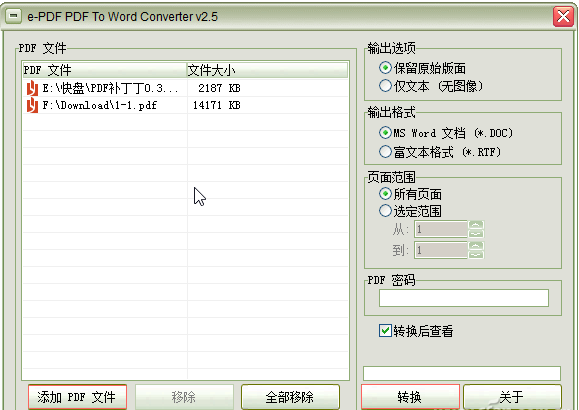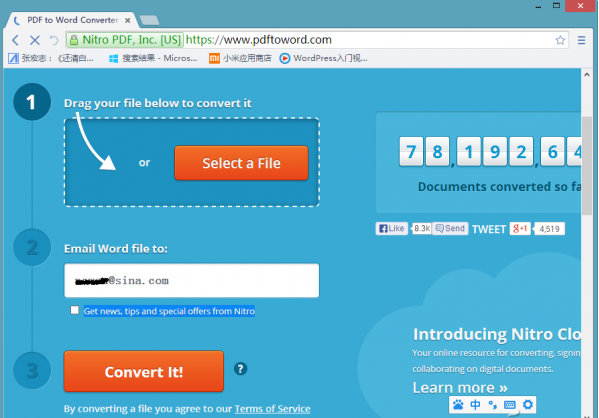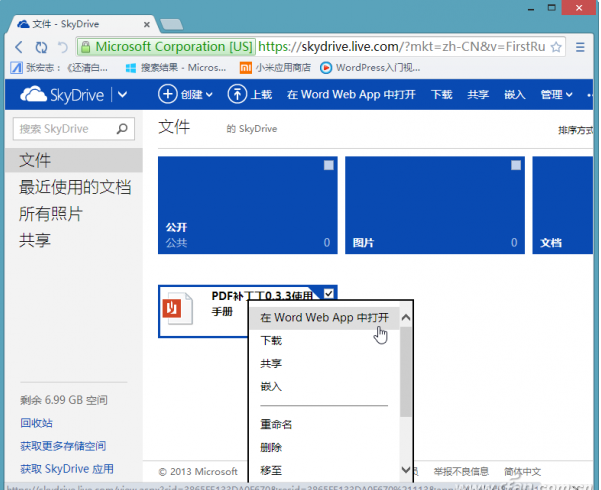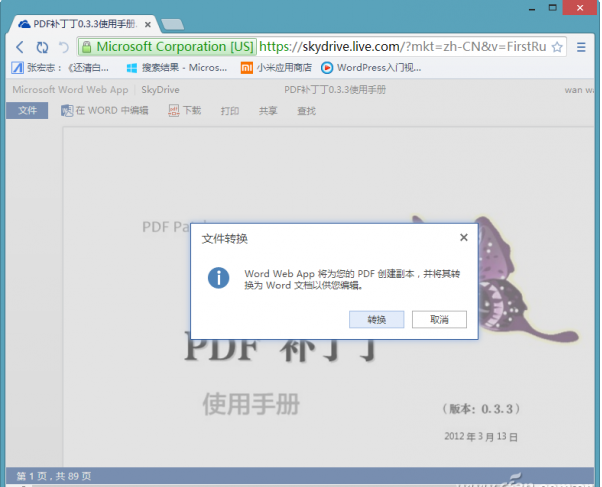PDF文檔閱讀起來非常方便,但如果想編輯就比較麻煩了。一個比較好的辦法,就是將PDF轉換成可編輯的Word文檔,這樣閱讀和編輯都方便。下面系統之家介紹幾種PDF轉Word教程供大家選擇使用。
本地文檔快速轉換
如果是在自己的電腦上,推薦使用e-PDF To Word Converter(http://appwan.net/?p=478),這款軟件最大的特色就是,不需要PDF閱讀器的支持就可以轉換。
啟動軟件後,點擊“添加PDF文件”添加需要轉換的PDF文件。接著分別在“輸出選項”以及“輸出格式”中,設置轉換所需的版面樣式和轉換的文件格式。如果轉換的PDF文件有密碼,需要在“PDF密碼”中正確輸入。設置完畢,點擊“轉換”(圖1),這時會彈出保存文件窗口,設置好保存位置即可開始轉換了。轉換成功後,會自動調用系統中的Word打開文檔,以便用戶對其進行查看和編輯。
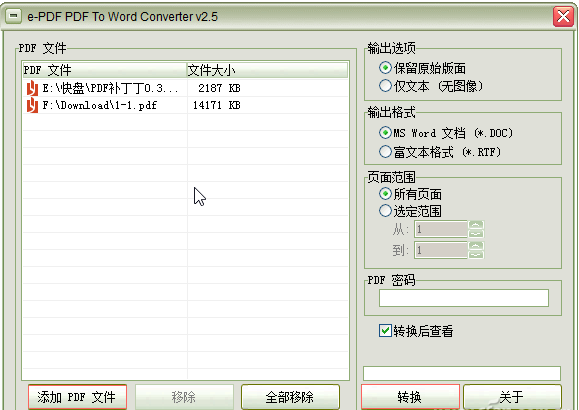
雲計算上傳轉換
如果不方便在系統中安裝轉換軟件,那麼可利用雲計算在線轉換工具,PDFtoWord就是一個不錯的選擇。
進入PDFtoWord主頁(https://www.pdftoword.com),點擊網頁中“浏覽”按鈕,選擇需要轉換的PDF文件進行上傳。上傳完成,在“Email Word file to:”中輸入自己的郵箱,最後點擊Convert it開始轉換(圖2)。轉換完畢進入自己的郵箱,點擊郵件中的Get your file按鈕,在彈出的網頁窗口中點擊Click here if it hasn't started,就可以將轉換所得的Word文檔下載了。
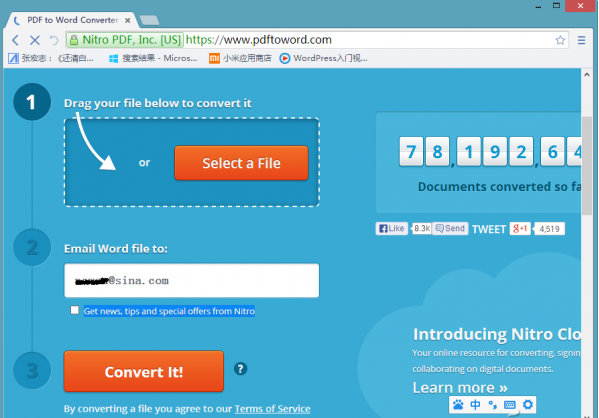
SkyDrive網盤在線轉換
Windows 8.1中已集成SkyDrive,所以大部分人都有SkyDrive賬戶。首先登錄SkyDrive的網頁版(https://skydrive.live.com),接著從文件列表中選擇需要進行轉換操作的PDF文件。如果文件並不在SkyDrive網盤中,那麼就點擊網頁中“上載”上傳。選中需要轉換的PDF文件,右擊,選擇“在Word Web APP中打開”,就可以在線預覽該PDF(圖3)。
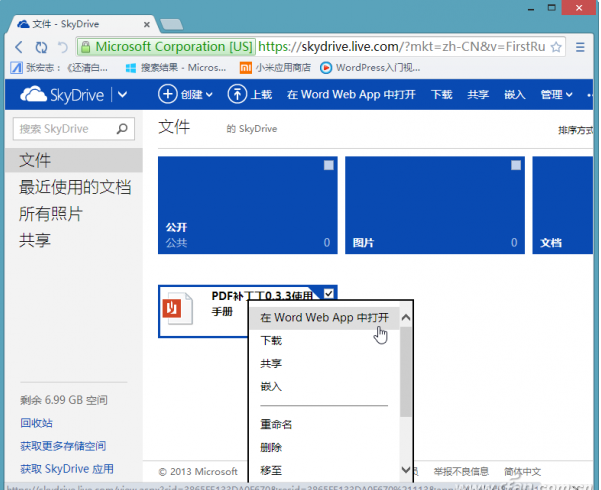
此時,點擊工具欄中的“在Word中編輯”,將會彈出提示窗口,詢問用戶是否將該文件轉換成Word文檔(圖4)。點擊“轉換”開始,轉換完畢又會彈出提示,詢問用戶是“查看”還是“編輯”它。點擊“編輯”就可以直接在線進行編輯操作了。
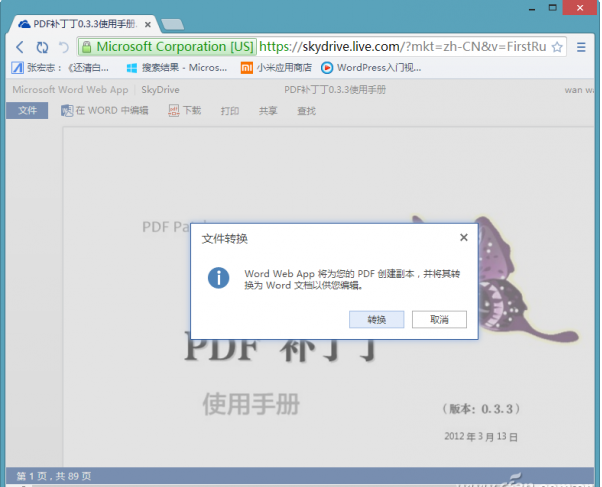
由於是在SkyDrive網盤中進行操作,所以轉換以及編輯完成的文件都會直接保存到網盤裡面。
本文來自於【系統之家】 www.xp85.com